- Blog
- Ghid practic
- Cum să oglindești iPhone-ul pe TV (prin cablu și wireless) în 2025
Cum să oglindești iPhone-ul pe TV (prin cablu și wireless) în 2025
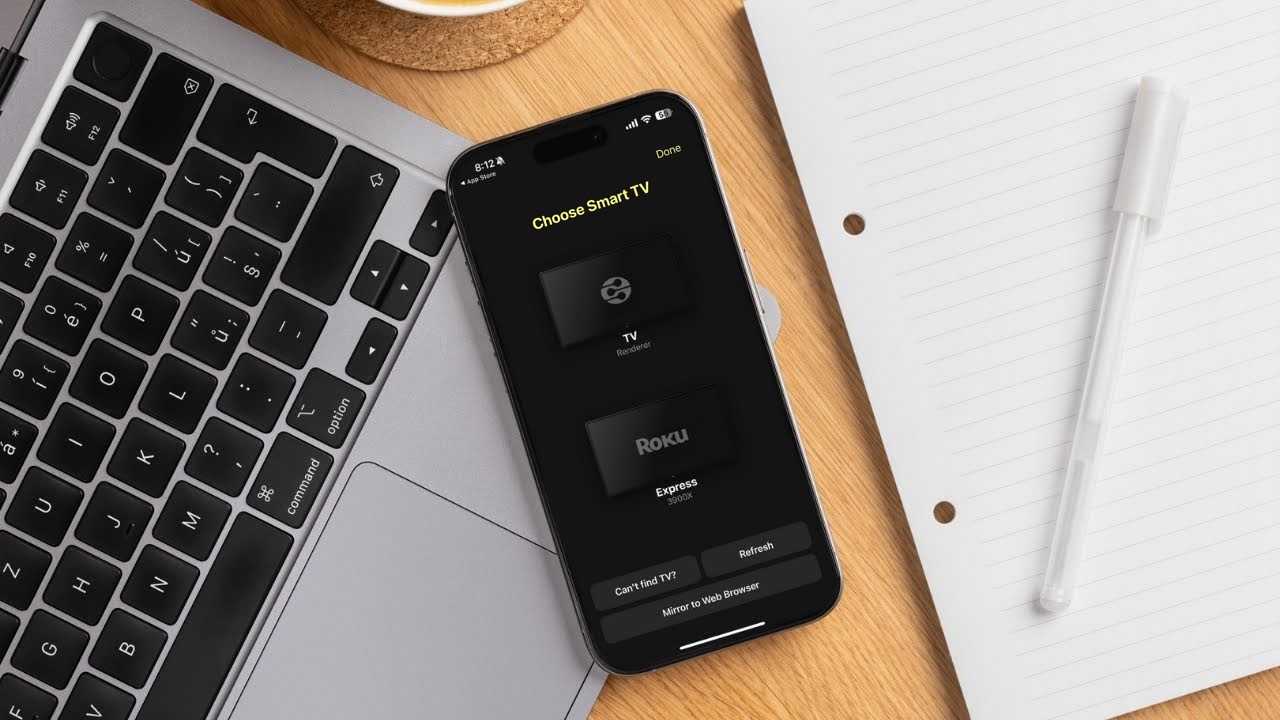
Reflectarea ecranului unui iPhone pe un televizor este o opțiune excelentă pentru persoanele care s-au săturat să vizioneze filme și seriale pe un ecran mic. AirPlay poate fi util, dar nu orice televizor este compatibil cu acesta. Din fericire, există și alte metode disponibile.
În acest articol, vom explica cum să partajați ecranul iPhone-ului pe TV folosind aplicații terțe precum DoCast sau un cablu HDMI pentru momentele în care nu aveți o conexiune stabilă la Internet.
Redă conținutul de pe iPhone pe TV folosind AirPlay
AirPlay este cea mai rapidă modalitate de a oglindi iPhone-ul pe un televizor, însă va trebui să te asiguri mai întâi că televizorul tău îl suportă. Această metodă funcționează cu toate televizoarele compatibile AirPlay 2, inclusiv modelele de la Sony, Samsung, Vizio și LG, precum și cu dispozitivele de streaming cum ar fi Apple TV, Roku TV și Fire TV.
Dacă televizorul tău nu suportă AirPlay, poți încerca să folosești o aplicație de screen mirroring ca alternativă.
Am adăugat mai jos un tabel care enumeră câteva dintre modelele de televizoare și dispozitivele de streaming care suportă AirPlay. Poți consulta lista completă a modelelor pe site-ul oficial Apple.
| LG | Roku | Samsung | Sony | VIZIO |
| LG OLED – seriile RX, ZX, WX, GX, CX, BX (2020) | Element Roku TV (Seria 400, Seria 450) | Samsung FHD/HD Seria 4, 5 (2018) | Sony seria A8H (2020) | VIZIO OLED (2020) |
| LG OLED – seriile R9, Z9, W9, E9, C9, B9 (2019) | Hisense Roku TV (Seriile R6, R7 & R8) | Samsung QLED 4K Seria Q6, Q7, Q8, Q9 (2018, 2019, 2020) | Sony seria A9S (2020) | VIZIO P‑Series Quantum X (2019, 2020) |
| LG OLED – seriile B8, C8, G8, E8 (2018) | Hitachi Roku TV | Samsung QLED 8K Seria Q9 (2019, 2020) | Sony seria X95G (2019) | VIZIO P‑Series Quantum (2018, 2019, 2020) |
| LG NanoCell – seriile Nano 99, 97, 95, 90, 85, 80 (2020) | Magnavox Roku TV (55MV379R/F7, 65MV379F/F7) | Samsung The Frame Seria (2018, 2019, 2020) | Sony seria X85H (2020) | VIZIO P‑Series (2016, 2017, 2018) |
| LG NanoCell – seriile SM99, SM95, SM90, SM86, SM81 (2019) | Philips Roku TV (Seria 4000) | Samsung Serif Seria (2019, 2020) | Sony seria X90H (2020) | VIZIO M‑Series Quantum (2019, 2020) |
| LG UHD TV – seriile UN85, UN73, UN71, UN70, UN69 (2020) | Roku® Streambar Pro™ | Samsung UHD Seria 6, 7, 8 (2018, 2019, 2020) | Sony seria X85J (2021) | VIZIO M‑Series (2016, 2017, 2018) |
| LG UHD TV – seriile UM80, UM75, UM73, UM71, UM69 (2019) | Sharp Roku TV (2T-C45CF2UR, 4T-C60CL2UR) | Sony seria X95J (2021) | VIZIO E‑Series (2016, 2017 și modelele UHD din 2018) | |
| LG SuperUHD SK seria 9, 8 (2018) | TCL Roku TV (Seriile 4, 5, 6 și 8) | Sony seria Z8H (2020) | VIZIO V‑Series (2019, 2020) | |
| LG UHD UK seria 62 sau mai sus, seria UK 7 (2018) | Westinghouse Roku TV (Seria UX, Seria UT) | Sony seria Z9J (2021) | VIZIO D‑Series (2018, 2019) |
Ghid pas cu pas
Pentru a verifica dacă televizorul tău suportă AirPlay și pentru a-l activa, urmează câțiva pași simpli. Îți vom arăta cum să faci acest lucru pe un televizor Roku, însă procesul este similar și pentru alte modele:
1. Pe televizorul Roku, accesează Setări > Apple AirPlay și HomeKit. Dacă nu vezi această opțiune în setări, înseamnă că televizorul tău nu suportă AirPlay.
2. Selectează AirPlay pentru a-l activa.
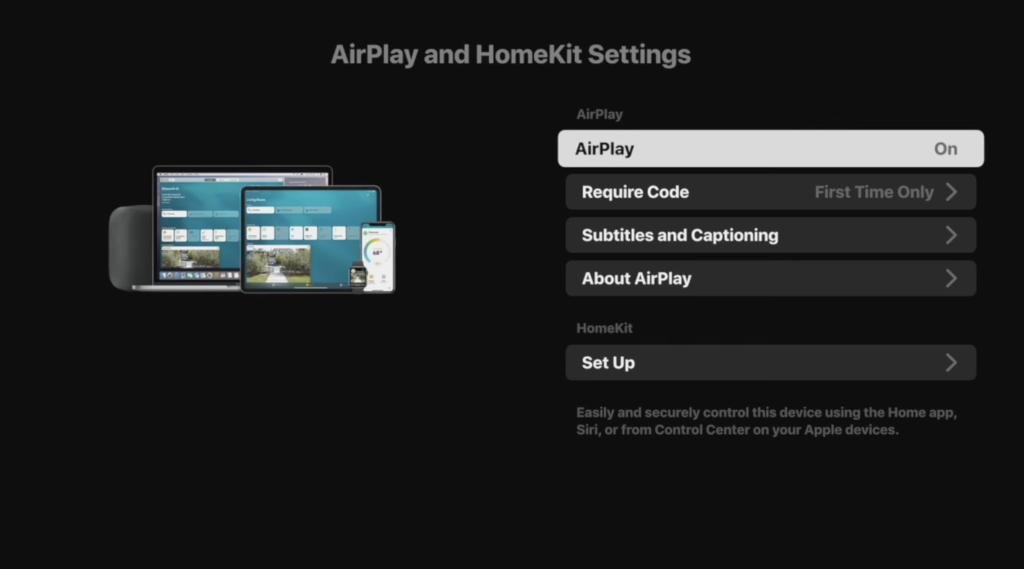
3. Dacă folosești AirPlay pentru prima dată, un cod va apărea pe televizorul tău, pe care va trebui să îl introduci pe iPhone-ul tău.
Ghid pas cu pas
Odată ce ai activat AirPlay, iată cum îl poți folosi pentru a reflecta ecranul iPhone-ului tău:
1. Glisați în Centrul de Control pe iPhone-ul dumneavoastră, trăgând din colțul din dreapta sus sau apăsând de două ori butonul de pornire (în funcție de modelul iPhone-ului).
2. Atingeți butonul de oglindire.
![]()
3. Selectați televizorul dumneavoastră din lista de opțiuni.
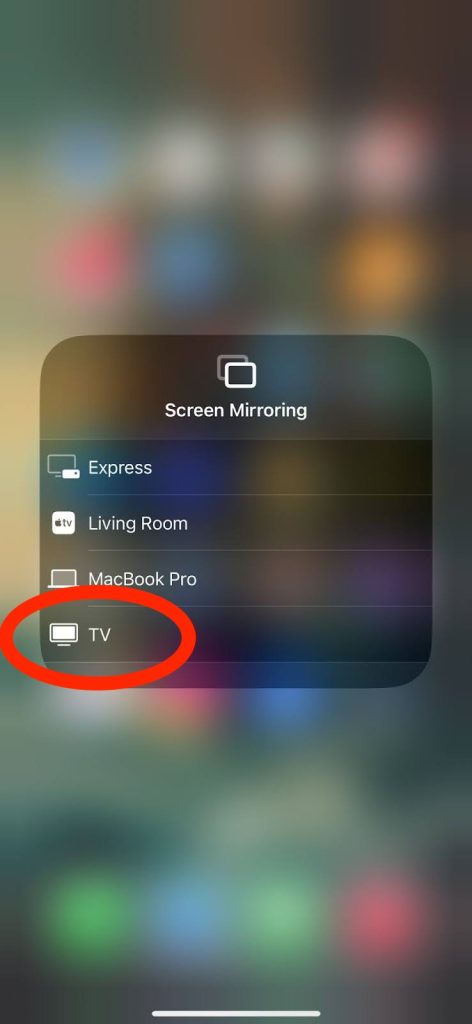
În câteva secunde, poți reda conținutul iPhone-ului tău pe dispozitive compatibile AirPlay pentru a partaja fluxuri de social media, a juca jocuri sau a preda lecții. Când nu mai dorești să-ți redai telefonul, revino în Centrul de Control, atinge din nou butonul de redare și apoi apasă Oprește Redarea în oglindă.
Redare ecran iPhone pe Samsung TV fără AirPlay
După cum am menționat mai devreme, multe televizoare nu acceptă AirPlay. De fapt, majoritatea modelelor LG și Samsung acceptă doar tehnologia DLNA și nu sunt compatibile cu AirPlay. Există multe modele Chromecast, Roku și Fire TV/Fire Stick care, de asemenea, nu funcționează cu acesta.
Pentru a reda ecranul iPhone-ului pe un televizor fără AirPlay, vă recomandăm să utilizați aceste aplicații terțe:
1. DoCast
DoCast este, poate, una dintre cele mai bune aplicații pentru redarea ecranului de pe iPhone pe un Smart TV. Suportă mai multe mărci de televizoare, inclusiv Samsung TV, Sony, LG, Hisense TV și Panasonic TV. De asemenea, funcționează cu mai multe dispozitive de streaming, precum Chromecast, Roku TV și Fire TV.

Cu interfața sa modernă și prietenoasă, navigarea prin funcțiile aplicației este simplă și intuitivă. Principalele sale caracteristici includ redarea de muzică, transmiterea offline de fotografii/videoclipuri și redarea ecranului la o calitate înaltă.

Poți transmite oricâte fotografii dorești și poți reda muzică timp de 15 minute în versiunea gratuită. Pentru redarea ecranului, va trebui să achiziționezi versiunea premium. Din fericire, aplicația oferă o perioadă de probă gratuită de 3 zile, pe care o poți folosi pentru a încerca funcția de mirroring. Indiferent dacă folosești versiunea gratuită sau plătită a aplicației, nu vei vedea nicio reclamă.
Ghid pas cu pas
Iată cum să redai ecranul iPhone-ului pe Smart TV:
1. Descarcă DoCast din Apple Store.

2. Permiteți DoCast să se conecteze la dispozitivele din rețeaua locală și prin Bluetooth. Va trebui, de asemenea, să selectați dacă doriți ca aplicația să vă urmărească datele.
3. Acum atinge Alege Smart TV pentru a afișa lista dispozitivelor la care te poți conecta.

4. Selectează Smart TV-ul tău pentru a te conecta la acesta.
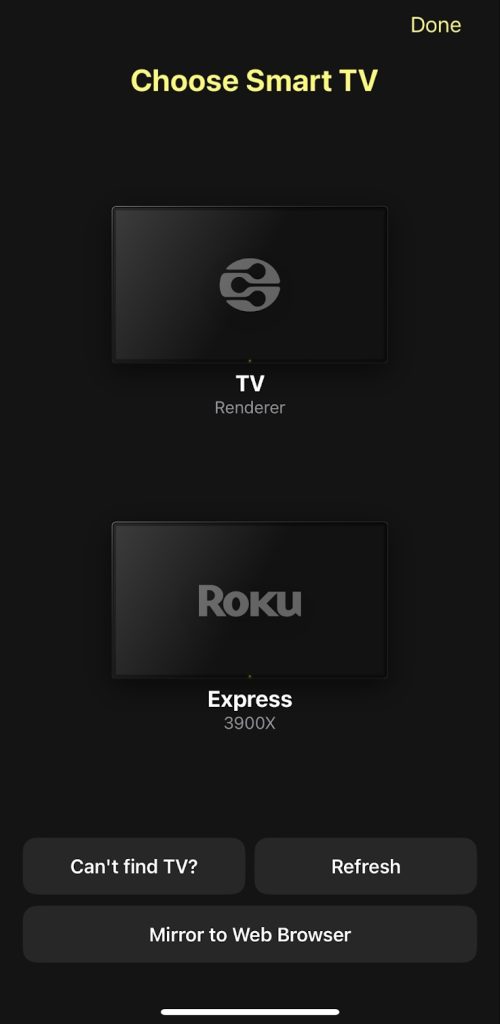
5. Atingeți opțiunea Ecran de pe pagina principală, ceea ce vă va duce la opțiunile de control pentru oglindirea ecranului.
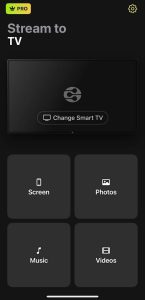
6. Atinge Începe oglindirea în partea de jos a ecranului. Dacă este necesar, instalează aplicația DoCast pentru oglindire pe televizorul tău (doar Roku). Altfel, poți începe acum să transmiți ecranul televizorului tău.
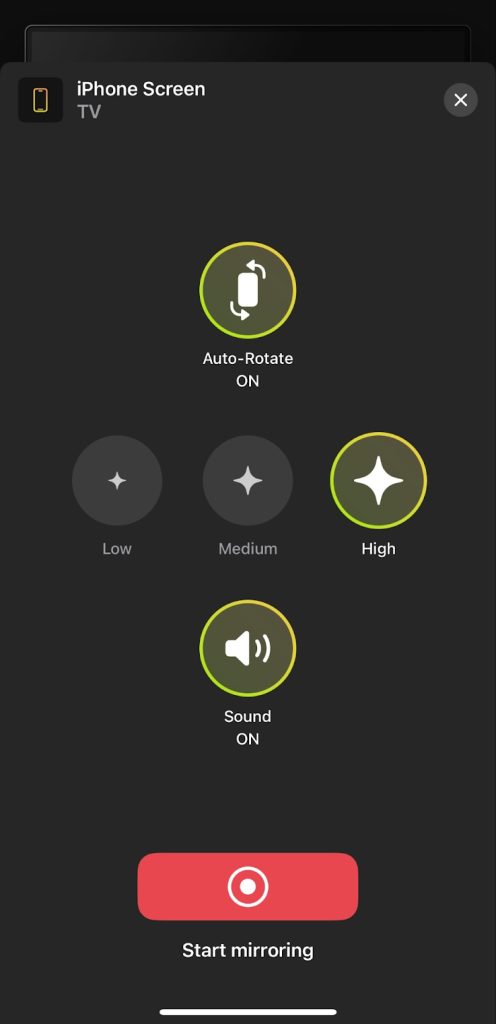
DoCast salvează situația atunci când AirPlay nu este disponibil. Imaginea sa de înaltă calitate și lipsa întârzierii îl fac o soluție pe care chiar și gamerii de pe mobil o pot folosi.
Note: Cauți o aplicație care să transforme iPhone-ul tău într-o telecomandă TV? Încearcă TVRem, o aplicație universală gratuită pentru iPhone.
2. Aplicație TV Cast & Screen Mirroring
TV Cast și Screen Mirroring App este o altă opțiune excelentă pentru cei care doresc o aplicație care poate proiecta pe mai multe branduri de televizoare și dispozitive de streaming. Îți permite să alegi între două tipuri de oglindire: una care prioritizează calitatea, iar cealaltă care se concentrează pe viteză.
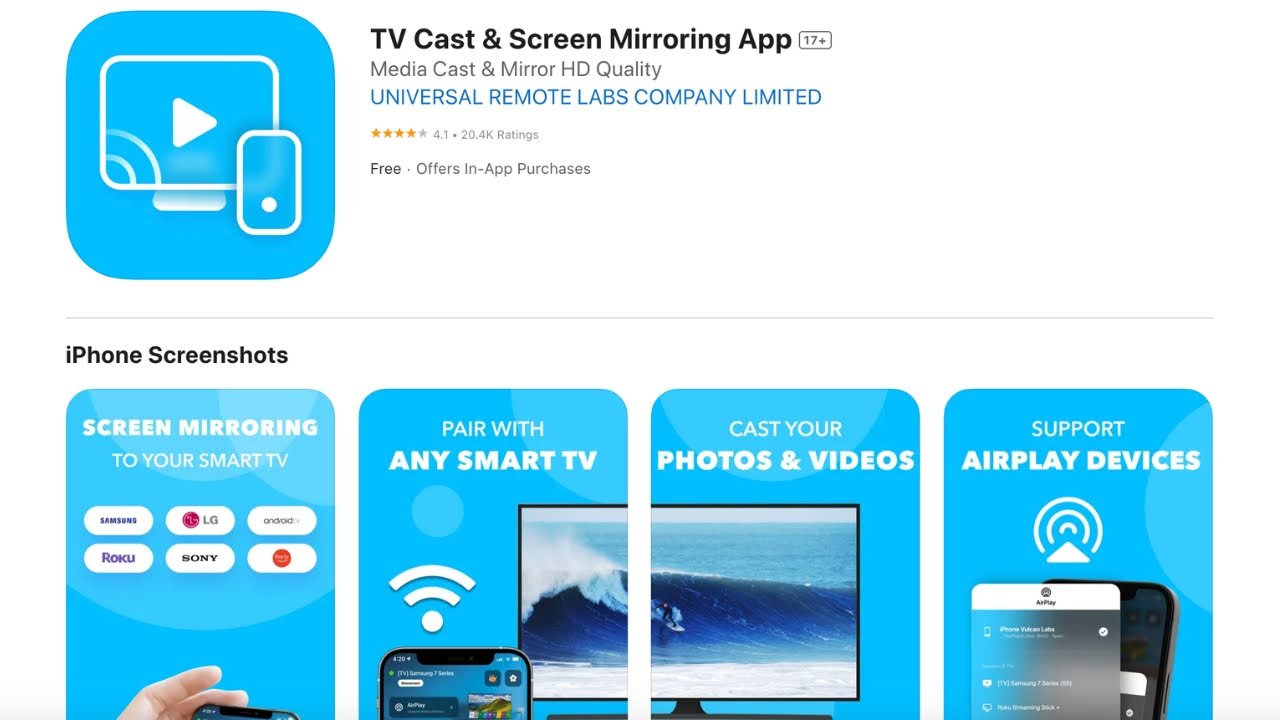
Alte funcții pe care le oferă includ transmiterea YouTube, transmiterea videoclipurilor și fotografiilor, precum și streaming-ul de muzică. Pentru a oglindi pe TV de pe iPhone, trebuie să te abonezi la versiunea premium a aplicației. De asemenea, s-ar putea să întâlnești reclame care nu pot fi sărite din când în când atunci când încerci să oglindești, ceea ce ar putea fi singurul dezavantaj al acestei aplicații.
Ghid pas cu pas
Iată cum poți oglindi ecranul iPhone-ului pe televizor folosind această aplicație:
1. Descarcă aplicația TV Cast & Screen Mirroring pe iPhone-ul tău.
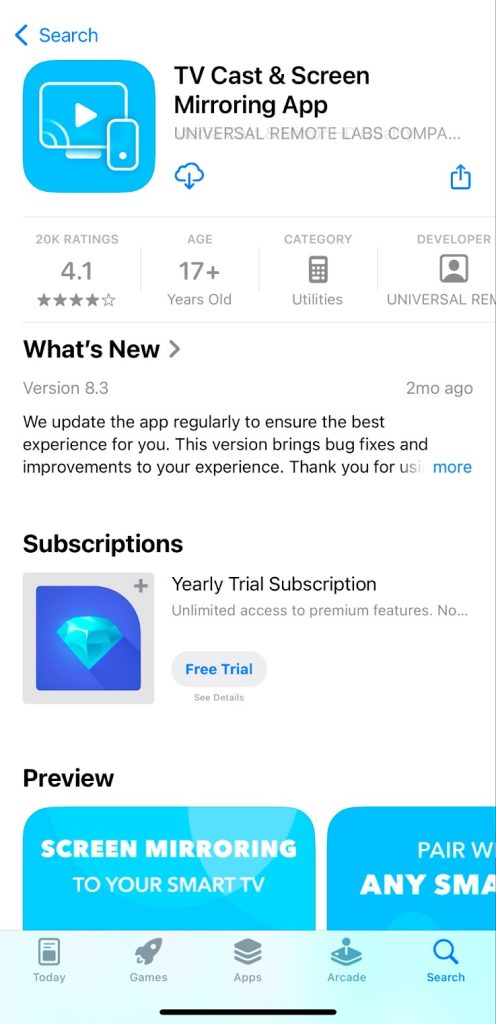
2. Urmați instrucțiunile de pe ecran pentru a conecta aplicația la dispozitivele locale și la rețeaua Wi-Fi.
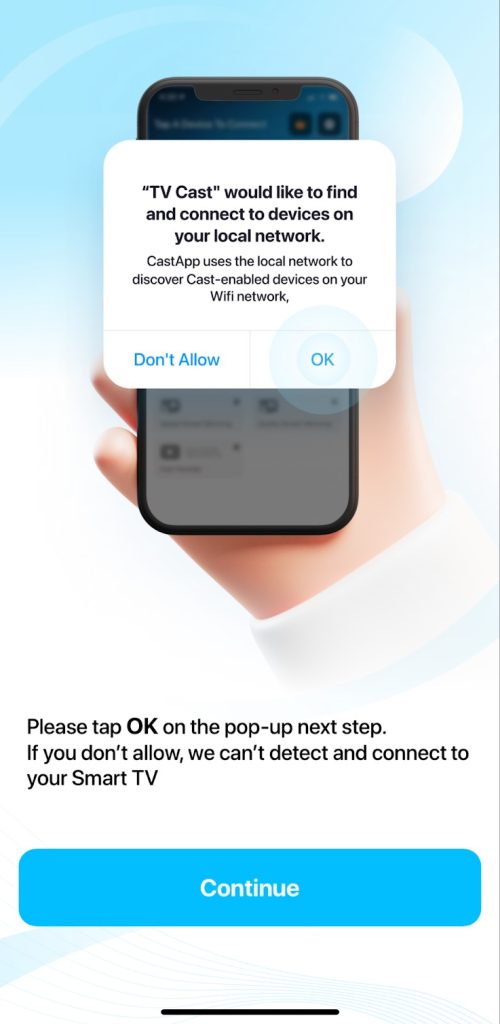
3. Deschide aplicația și alege Smart TV-ul tău din lista care apare deasupra funcțiilor principale.
4. Apoi, selectați tipul de oglindire dorit. Pentru acest ghid, vom alege Oglindire Ecran de Calitate.
5. Atingeți butonul de înregistrare, apoi selectați Porniți transmisia.
Reflectarea iPhone-ului pe TV folosind conexiunea prin cablu HDMI
Dacă nu aveți o conexiune activă la Internet, vă recomandăm să folosiți un cablu HDMI. Deși soluțiile wireless de mirroring oferă comoditate, probleme precum televizoare fără funcții smart, căderi de Wi-Fi și semnal slab pot totuși să vă perturbe experiența.
Pentru a oglindi ecranul iPhone-ului pe TV folosind un cablu HDMI, veți avea nevoie de Lightning Digital AV Adapter oficial de la Apple sau de USB-C Digital AV Multiport Adapter, în funcție de modelul iPhone-ului dumneavoastră.
Ghid pas cu pas
Urmați pașii de mai jos pentru a realiza oglindirea folosind un cablu HDMI:
1. Conectați adaptorul la iPhone-ul dumneavoastră.

2. Conectează cablu HDMI la adaptor (Lightning la HDMI sau USB-C la HDMI, în funcție de modelul iPhone-ului tău).

3. Conectați celălalt capăt al cablului HDMI într-un port HDMI liber de pe televizorul dumneavoastră.
4. Pe televizorul dvs., navigați la intrarea HDMI care corespunde portului în care ați introdus cablul.

Odată ce televizorul recunoaște sursa de intrare, vei avea o oglindire directă a iPhone-ului pe televizor. Ține cont că rezoluția s-ar putea schimba pentru a se adapta la iPhone; în funcție de preferințele tale, este posibil să fie nevoie să actualizezi setările pentru o calitate optimă a imaginii.
Care metodă de oglindire a ecranului este cea mai potrivită pentru tine? – Pro și Contra
În această secțiune, analizăm cum se compară între ele diferitele metode de oglindire menționate mai sus. Mai jos găsiți un tabel care evidențiază avantajele și dezavantajele fiecărei metode pentru a vă ajuta să determinați rapid cea mai bună opțiune pentru oglindirea ecranului iPhone:
| Dispozitiv | Avantaje | Dezavantaje | Necesită aplicație terță? |
| AirPlay și Apple TV |
|
|
Nu |
| Chromecast |
|
|
Da |
| Dispozitive DLNA |
|
|
Da |
| Roku |
|
|
Depinde de dispozitiv |
| Fire TV și Fire Stick |
|
|
Depinde de dispozitiv |
| Adaptor HDMI |
|
|
Nu |
Reflectarea nu funcționează? Probleme comune și cum să le rezolvi
Reflectarea unui iPhone pe un televizor nu este perfectă și pot apărea probleme. Iată câteva probleme obișnuite pe care le-ai putea întâmpina și care îți pot întrerupe experiența de mirroring, împreună cu sfaturi despre cum să le remediezi:
- ❗Compatibilitate AirPlay: Multe dispozitive nu au compatibilitate AirPlay. Încearcă să folosești o soluție terță, cum ar fi DoCast, pentru a acoperi diferența tehnologică.
- ❗Probleme cu Wi-Fi-ul: Conexiunea Wi-Fi este necesară pentru mirroring. Asigură-te că ambele dispozitive sunt conectate la aceeași rețea și verifică să nu existe întreruperi. De asemenea, trebuie să te asiguri că nu ești conectat la un server VPN.
- ❗Funcționalitatea Smart TV: Televizoarele plate mai vechi nu au software integrat, deci necesită un dispozitiv Smart TV. Folosește un adaptor HDMI sau achiziționează un dispozitiv smart extern, cum ar fi un Chromecast, Apple TV sau Firestick, pentru a oferi televizorului tău funcții inteligente.
- ❗Actualizează totul: Asigură-te că actualizezi aplicația terță pe care o folosești pentru mirroring, precum și televizorul sau dispozitivul de streaming.
Depanarea începe prin asigurarea unei conexiuni corecte. Dacă AirPlay nu funcționează, încearcă o aplicație terță; dacă nici aceasta nu merge, folosește un adaptor HDMI pentru o conexiune directă. Există aproape întotdeauna o modalitate de a realiza conexiunea, mai ales cu atât de multe soluții disponibile.
Concluzie
Partajarea ecranului iPhone pe un smart TV sau pe un dispozitiv de streaming este o modalitate excelentă de a experimenta conținutul telefonului pe un ecran mai mare, fie că este vorba de redarea videoclipurilor de pe iPhone pe TV, jocuri sau partajarea fotografiilor cu prietenii și familia.
Ghidul nostru a prezentat mai multe soluții care pot funcționa în funcție de cazul dvs. specific de utilizare. Pe baza experienței noastre și a testelor amănunțite, DoCast rămâne opțiunea noastră favorită atunci când AirPlay-ul nativ nu este disponibil. Dacă nu aveți o conexiune stabilă la internet, puteți folosi un cablu HDMI, însă această metodă va necesita adaptorul Apple Lightning Digital AV sau adaptorul USB-C Digital AV Multiport.
Întrebări frecvente
Dacă televizorul tău nu suportă AirPlay, poți folosi o soluție terță precum DoCast pentru a reda ecranul iPhone-ului tău. Pentru a folosi DoCast, descarcă aplicația din App Store, urmează instrucțiunile de configurare, selectează televizorul și apasă opțiunea Ecran de pe pagina principală. Dacă nu ai o conexiune la Internet, poți folosi un cablu HDMI.
Din 2018, multe televizoare LG au venit cu suport AirPlay nativ, ceea ce îți permite să accesezi funcția din Centrul de Control al iPhone-ului tău. Deschide Centrul de Control, apasă butonul Screen Mirror și selectează televizorul tău din listă.
Modelele mai vechi sau cele fără suport AirPlay beneficiază de aplicații terțe precum DoCast. Începe prin a descărca aplicația, urmează instrucțiunile de configurare și apasă pe butonul Screen. De acolo, poți selecta televizorul pentru a începe sesiunea de oglindire.
Deși este un competitor al Apple, multe televizoare Samsung suportă și AirPlay. Accesează Centrul de Control al iPhone-ului tău, atinge butonul Screen Mirror și selectează televizorul tău din listă.
Dacă televizorul tău Samsung nu este compatibil cu AirPlay, poți folosi o aplicație de oglindire, cum ar fi DoCast. Doar instaleaz-o pe iPhone, urmează instrucțiunile de configurare și apasă butonul Screen. De acolo, poți selecta televizorul tău.
